API Access token
API Access Token — это уникальный идентификатор, присвоенный конкретному проекту или нескольким проектам в вашем аккаунте. Он аутентифицирует ваш аккаунт для управления проектами через API, включая изменение настроек аккаунта, отправку сообщений, редактирование проектов и т.д.
Типы API Access token
Anchor link toPushwoosh предоставляет два типа API Access Token: Server и Device.
Каждый тип токена действителен только для своей области действия API. При использовании неверного токена возникнет ошибка аутентификации.
Server API token
Anchor link toServer API token используется со всеми методами API, кроме тех, что относятся к Device API. Он должен быть включен в тело запроса в поле auth.
Device API token
Anchor link toDevice API token используется исключительно с методами Device API. Он должен быть включен в заголовки HTTP-запроса с использованием заголовка Authorization.
Ниже приведен пример правильного формата заголовка:
Authorization: Token <device_api_token>Замените \<device_api_token\> на фактическое значение вашего Device API Token.
Создание и управление API Access tokens
Anchor link toВы можете просматривать, создавать и управлять вашими API Access tokens в разделе API Access Панели управления Pushwoosh. Чтобы перейти в него, выберите Settings → API Access.
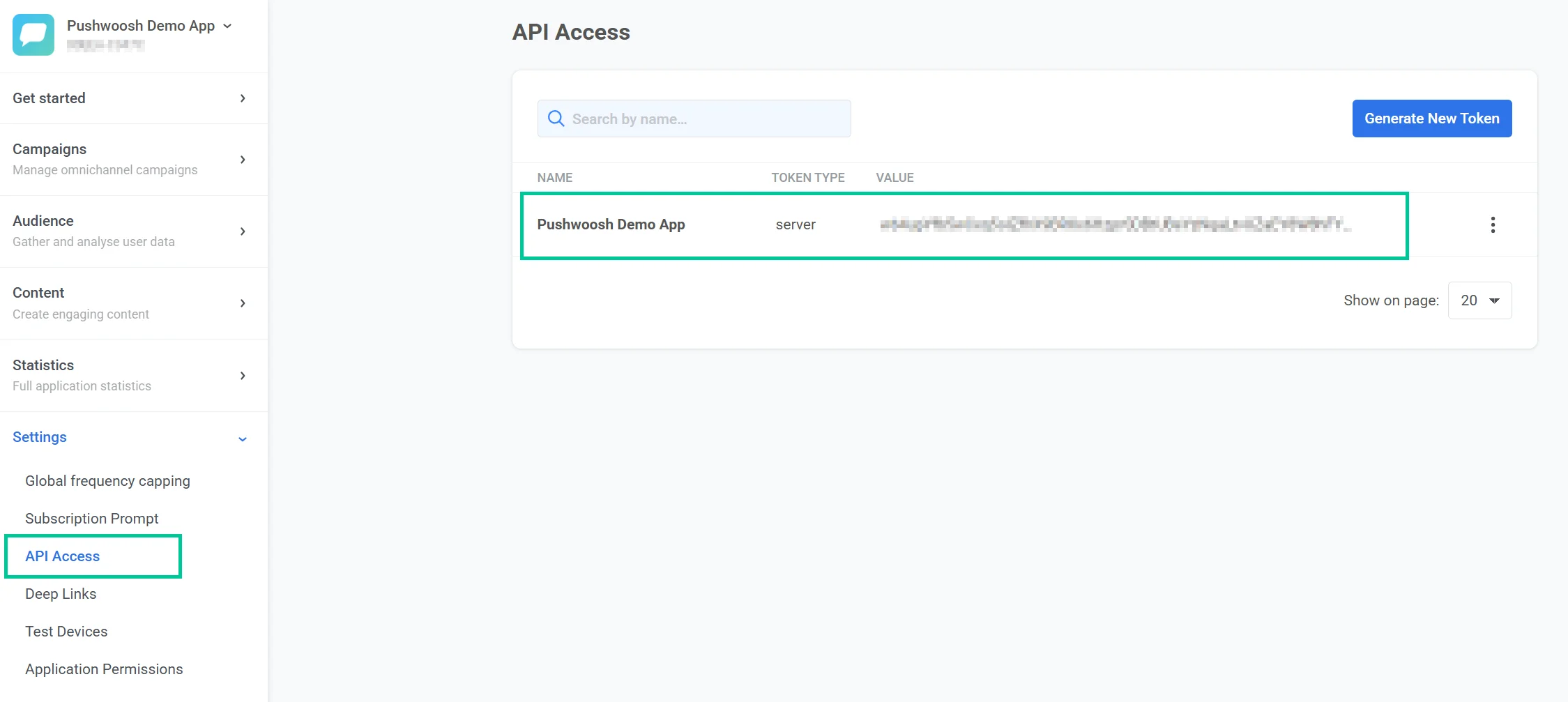
По умолчанию каждый аккаунт включает токен под названием Pushwoosh Demo App, который настроен как серверный токен (Server token).
Создание нового API Access token
Anchor link toЧтобы создать новый API Access token:
-
Перейдите в раздел API Access в Панели управления.
-
Нажмите Generate New Token.
-
В появившемся окне выберите тип токена:
-
Введите имя токена.
-
Нажмите Generate, чтобы создать токен.
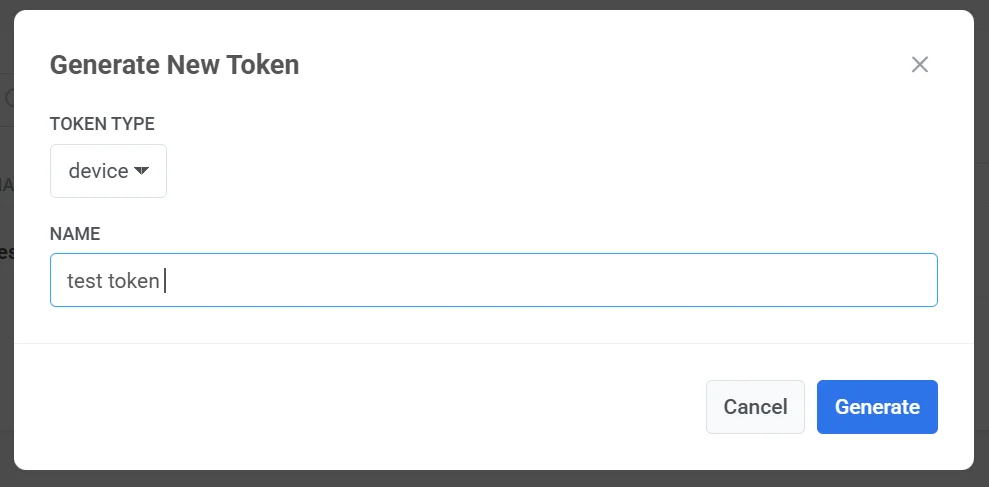
Важно: Убедитесь, что вы предоставили токену доступ к нужному приложению в Панели управления Pushwoosh. Подробнее
Новый токен появится в списке API Access. Оттуда вы можете скопировать его значение для использования в запросах API или управлять его правами доступа по мере необходимости.
Управление токеном
Anchor link toЧтобы управлять существующим токеном API, нажмите на меню с тремя точками (⋮) рядом с записью токена в разделе API Access.
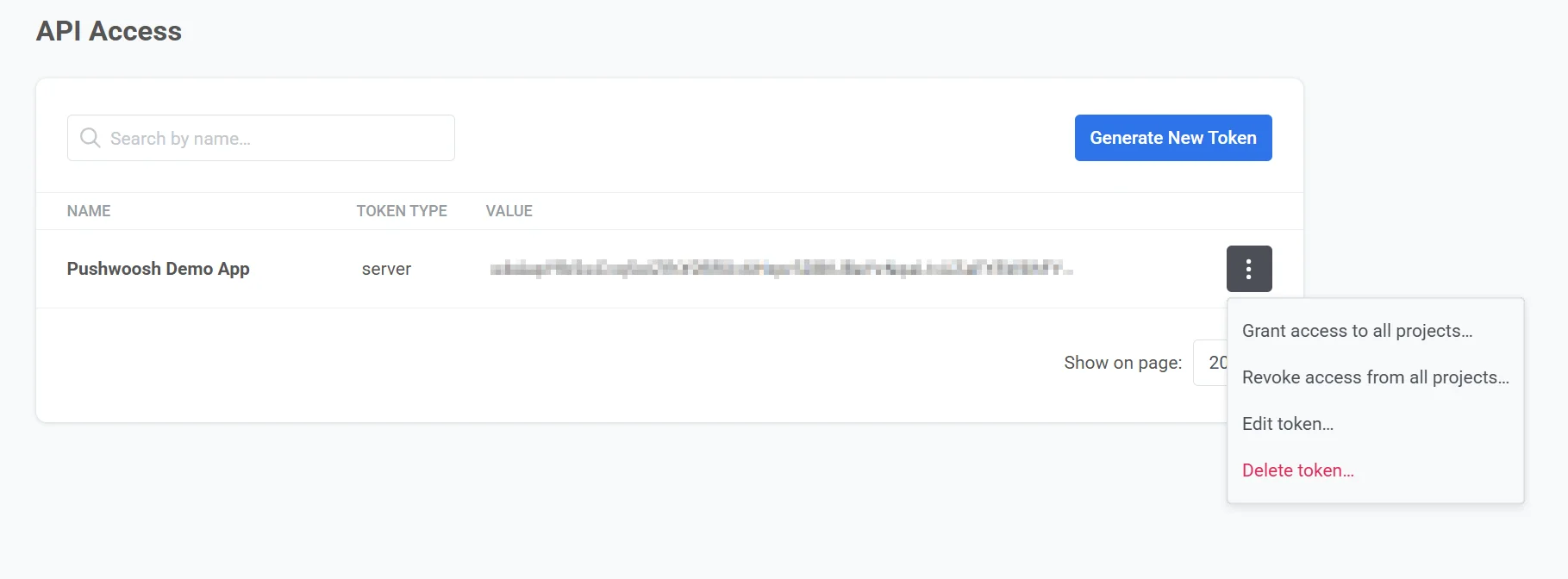
Доступны следующие опции:
Grant access to all projects
Anchor link toПредоставляет токену доступ ко всем проектам в вашем аккаунте. Это позволяет ему полностью использовать API во всех проектах.
Revoke access from all projects
Anchor link toУдаляет доступ токена ко всем проектам в вашем аккаунте. Токен больше не сможет использовать API, пока доступ не будет предоставлен снова.
Edit token
Anchor link toОткрывает экран Edit API Token Permissions, где вы можете:
-
Изменить имя токена
-
Скопировать значение токена
-
Выбрать, к каким проектам токен имеет доступ, отметив или сняв отметку в списке
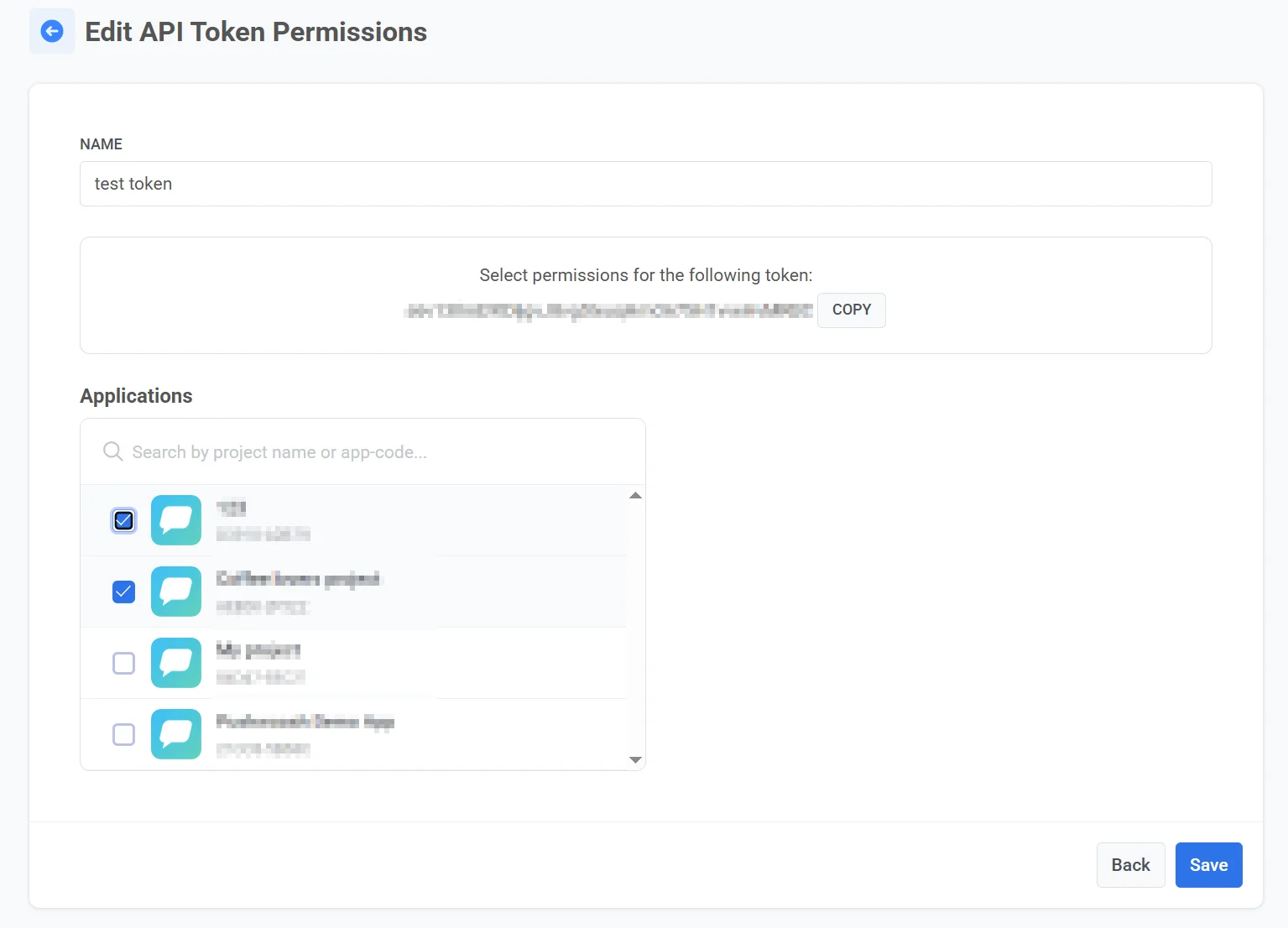
После внесения изменений нажмите Save, чтобы применить их.
Delete token
Anchor link toБезвозвратно удаляет токен из вашего аккаунта.
Авторизация запросов API
Anchor link toДля авторизации запросов API используйте правильный тип API Access token в зависимости от типа вызываемого метода API:
Для методов Server API
Anchor link toВключите токен в поле auth тела запроса:
Пример:
{ "request": { "application": "XXXXX-XXXXX", "auth": "yxoPUlwqm…………pIyEX4H", // вставьте ваш server token здесь "notifications": [{ "send_date": "now", "content": "Hello world" }] }}Для методов Device API
Anchor link toИспользуйте Device token. Включите его в заголовок HTTP-запроса, используя следующий формат:
Authorization: Token <device_api_token>Замените \<device_api_token\> на фактическое значение вашего токена.